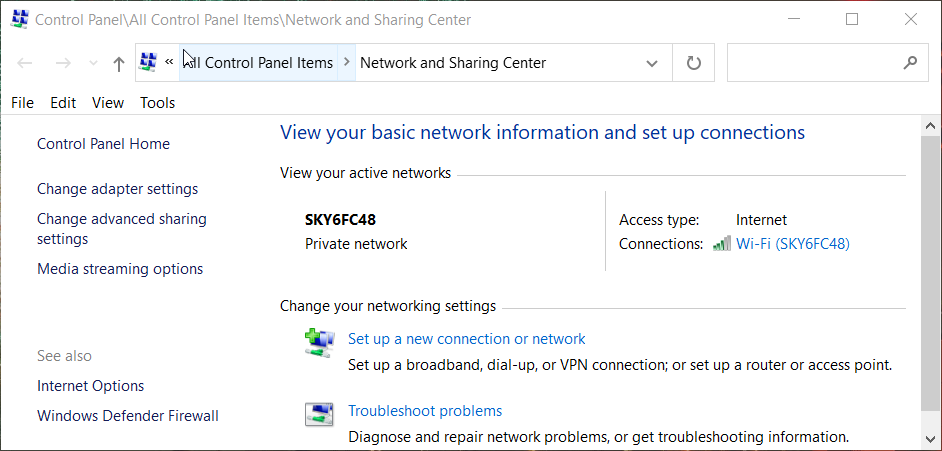- Политика беле листе апликација вам помаже да заштитите свој Виндовс 10 рачунар од инвазије малвера.
- Могуће је подесити овај процес на рачунару директно из подешавања оперативног система Виндовс.
- АппЛоцкер ће вам такође помоћи да креирате ову процедуру и заштитите свој систем.
- Можете открити детаљнија упутства у нашем решењу датом у наставку.

ИксИНСТАЛИРАЈТЕ КЛИКОМ НА ДАТОТЕКУ ЗА ПРЕУЗИМАЊЕ
Овај софтвер ће поправити уобичајене рачунарске грешке, заштитити вас од губитка датотека, малвера, квара хардвера и оптимизовати ваш рачунар за максималне перформансе. Решите проблеме са рачунаром и уклоните вирусе сада у 3 једноставна корака:
- Преузмите алатку за поправку рачунара Ресторо који долази са патентираним технологијама (доступан патент овде).
- Кликните Започни скенирање да бисте пронашли проблеме са Виндовс-ом који би могли да изазову проблеме са рачунаром.
- Кликните Поправи све да бисте решили проблеме који утичу на безбедност и перформансе вашег рачунара.
- Ресторо је преузео 0 читаоци овог месеца.
Ако заиста желите да заштитите свој рачунар са оперативним системом Виндовс 10 од злонамерног софтвера и непознатих извршних датотека, онда је најбоље решење да креирате политику беле листе апликација. У овом водичу ћете погледати детаљан чланак о томе како то учинити.
Стављање на белу листу апликација је једна од најбољих пракси коју користе ИТ администратори да спрече своје системе да покрећу неодобрене извршне програме или датотеке на свом систему.
Чак и кућни корисници такође могу да искористе функцију беле листе како би осигурали потпуну заштиту од малвера или рансомвера.
Функција стављања на белу листу је први пут представљена у оперативном систему Виндовс КСП и пратећи традицију, ова функција је доступна и у оперативном систему Виндовс 10, који је недавно покренуо Мицрософт.
Ако ви користите Виндовс 10 на свом рачунару или лаптопу, онда морате да проверите следеће опције које морате размотрити да користите на својим рачунарима.
Како да креирам политику беле листе апликација у оперативном систему Виндовс 10?
1. Ручно креирајте политику беле листе апликације
- Тип сецпол.мсц у траци за претрагу Виндовс 10 Старт менија.

- Испод Безбедносне поставке, Иди на Политика ограничења софтвера и кликните на њега.
- Кликните десним тастером миша на Политика ограничења софтвера и кликните на Нове политике ограничења софтвера да створи нову политику.

- Можете двапут кликнути на Извршење, Одређени тип датотеке, и Трустед Публисхерс.

Уз помоћ политика ограничења софтвера. Можете да урадите следеће ствари:
- Беле листе апликација или програма
- Борба против малвера
- Регулишите које АцтивеКс контроле могу да се преузимају
- Покрени само дигитално потписане скрипте
- Наметните да се на системским рачунарима инсталира само одобрени софтвер
- Закључајте машину
Када завршите са свим овим корацима, морате да пређете на Ниво безбедности фолдер у оквиру Политике ограничења софтвера.
Под Ниво безбедности фолдер, видећете следеће три опције:
- Недозвољено
- Основни корисник
- Неограничено
Наш захтев је да ставимо апликације или програме на белу листу и за то двапут кликнемо на Недозвољено опцију и кликните на Фабрички подешен дугме у новом прозору.
2. Користите Виндовс АппЛоцкер за стављање апликације на белу листу
- Иди на Локална безбедносна политика,
- Испод Безбедносне поставке кликните на Политика контроле апликација.
- Изабери АппЛоцкер.

Претпоставимо да желите да креирате правило за упаковану апликацију, затим правила за упаковану апликацију и кликните десним тастером миша на „Креирајте ново правило” и испуните поставке према вашим захтевима.
Виндовс АппЛоцкер, дозвољавају или блокирају одређене кориснике да инсталирају или користе одређени програм. Овај резултат можете постићи коришћењем правила стављања на белу листу.
Омогућава администраторима да имају потпуну контролу над програмима и датотекама које корисници могу покренути. Ово укључује скрипте, извршне датотеке, ДЛЛ-ове, датотеке Виндовс Инсталлер-а, програме за инсталацију упакованих апликација и упаковане апликације
Уз помоћ Виндовс АппЛоцкер-а, можете да блокирате апликације Виндовс продавнице и да блокирате застареле. Али ова функција постоји само у Про и Ентерприсе издањима оперативног система Виндовс 10.
3. Креирајте апликацију за белу листу користећи софтвер треће стране
Софтвер треће стране је такође доступан за белу листу апликације. Нека од популарних имена су ЦриптоПревент и ВоодооСхиелд.
Ако сте кућни корисник, онда морате да инсталирате Енханцед Митигатион Екпериенце Тоолкит, то је бесплатни алат који помаже администраторима да имају потпуну контролу над додацима или апликацијама трећих страна.
Зашто не испробате овај водич и обавестите нас ако имате било каквих питања у вези са њим тако што ћете оставити коментар испод.
 Још увек имате проблема?Поправите их овим алатом:
Још увек имате проблема?Поправите их овим алатом:
- Преузмите овај алат за поправку рачунара оцењено одлично на ТрустПилот.цом (преузимање почиње на овој страници).
- Кликните Започни скенирање да бисте пронашли проблеме са Виндовс-ом који би могли да изазову проблеме са рачунаром.
- Кликните Поправи све да бисте решили проблеме са патентираним технологијама (Ексклузивни попуст за наше читаоце).
Ресторо је преузео 0 читаоци овог месеца.
![Инсталирајте упутство и драјвер за Виндовс 11 [3 моди]](/f/b5aaa44f903c9b85a659f37576f62061.jpg?width=300&height=460)